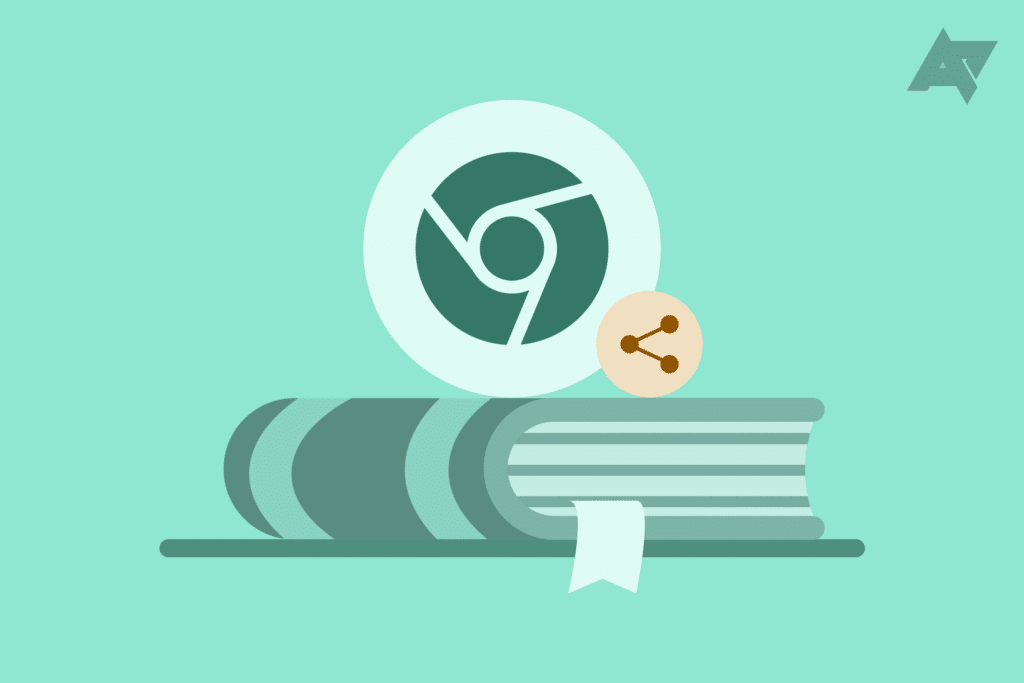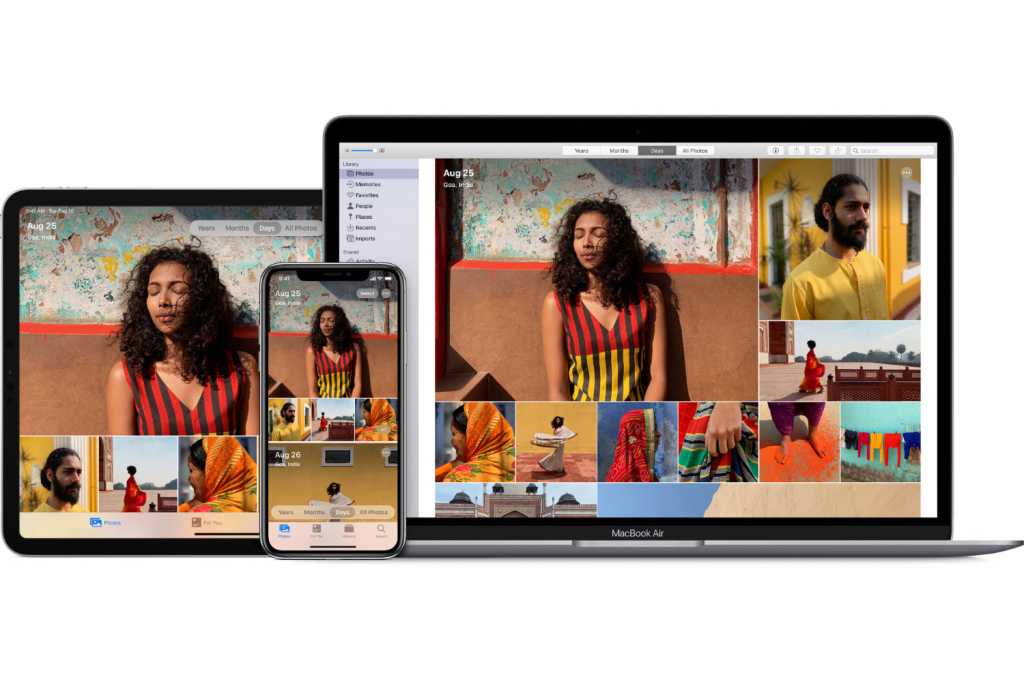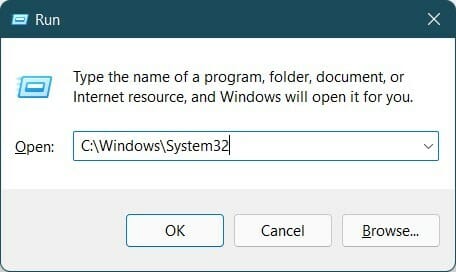复制和粘贴可能是计算机和智能手机上最常用的功能。。他为几个人一次又一次地编写相同的内容的不适感。现在,当涉及到计算机时,复制和粘贴几乎所有内容都非常容易。它可以是文本,图像,视频,音频文件,文档等。但是,最近,手机开始变得更加先进和强大。他几乎能够完成计算机可以做的所有事情。结果,越来越多的人正在逐步更改各种日常操作的手机。
因此,就复制和粘贴的能力而言,两者之间的差异是不公平的。您将很高兴知道现在可以在Android智能手机的剪贴板上复制图像。这个小功能将在我们共享图像的方式上产生很大的影响。您不再需要下载图像或进行屏幕截图来共享图像。相反,您可以直接复制图像并将其粘贴到需要的位置。
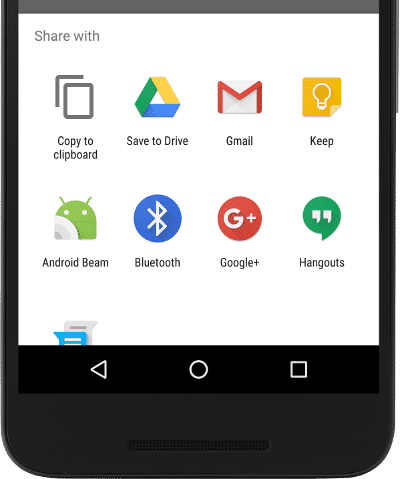
复制和粘贴经常用于保存互联网数据(以文本和图像的形式)并将它们插入我们的文件中。要么是描述性段落或统计图表的图像,我们通常需要从Internet复制内容,并将其包括在我们的文章和报告中。如果您正在使用Android设备工作,那么您可以轻松将文本和图像复制到剪贴板并在必要时使用它们。
请按照下面指示的步骤查看如何:
1。首先,打开互联网浏览器在您的设备上(例如,Google Chrome)。
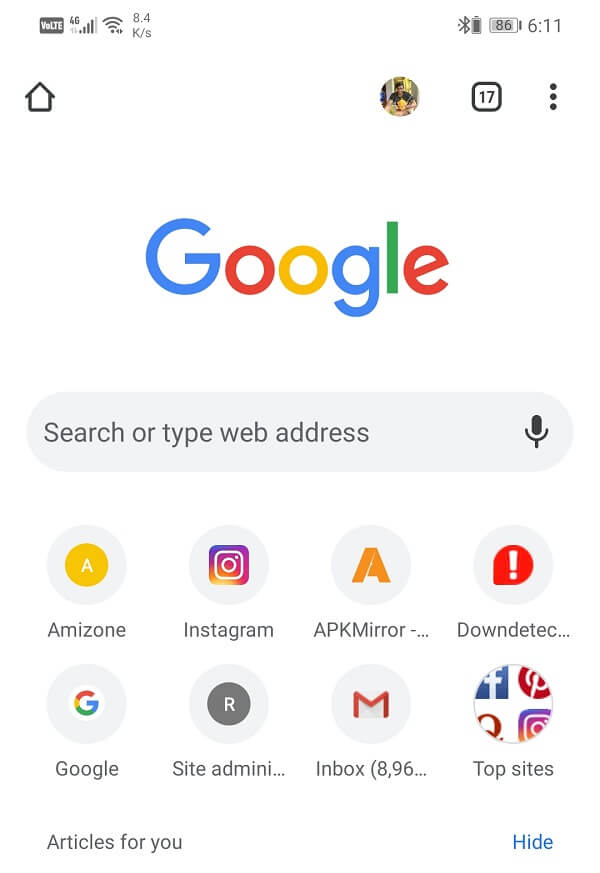
2。现在寻找您要寻找的任何图像。。
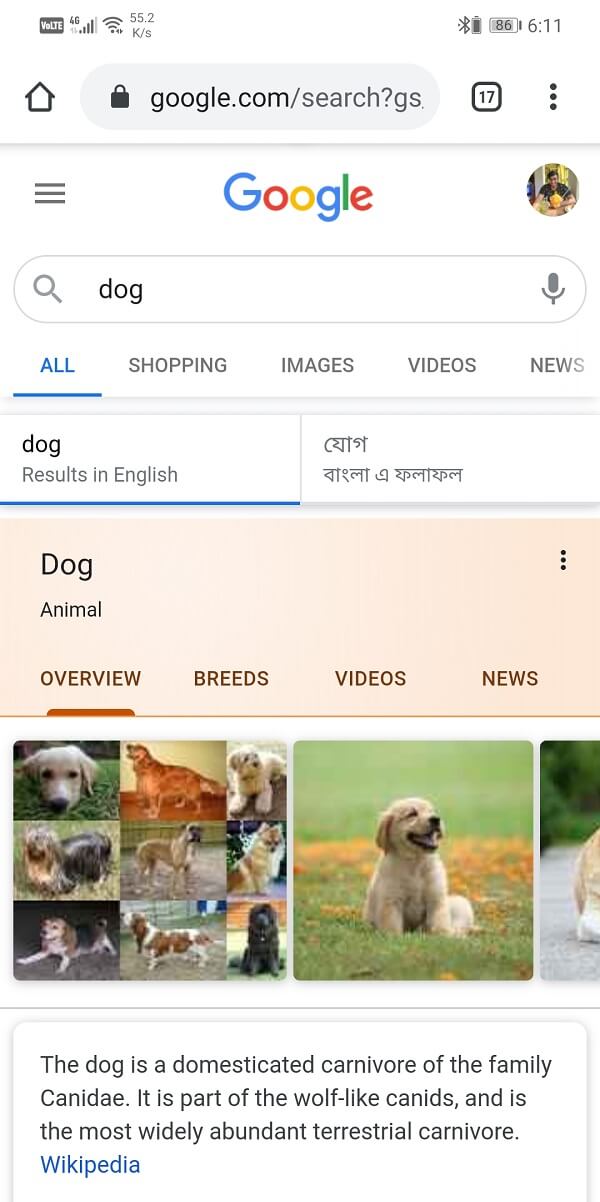
3。按图像选项卡查看Google的搜索结果。

4。之后,选择要复制的图像并给予它。
5。现在触摸并保持图像,菜单将出现在屏幕上。
6。在这里,选择复制图像并将在剪贴板上复制图像。
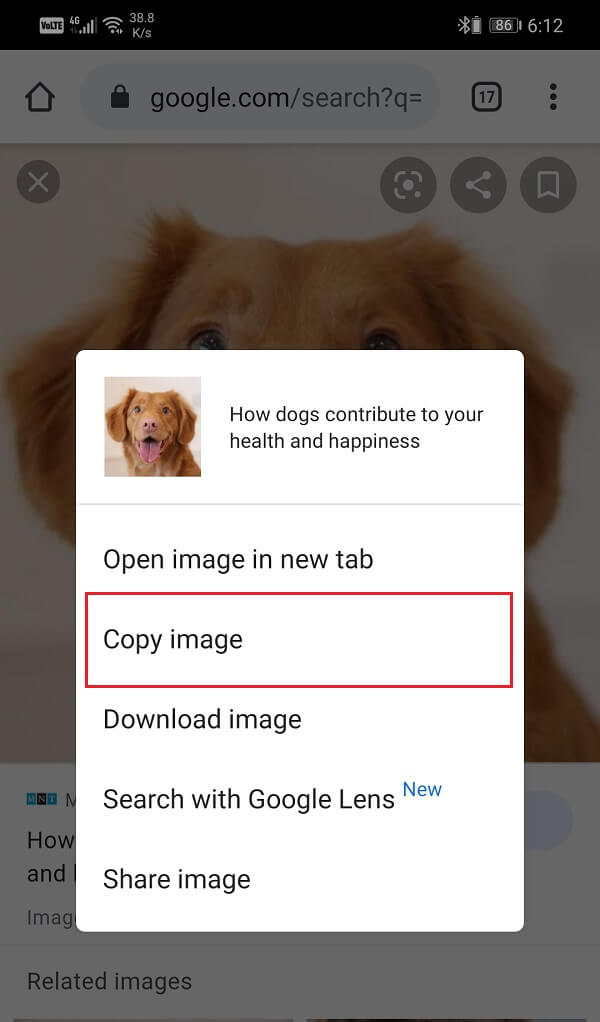
7。之后,打开文档您想在哪里粘贴图像。
8。在这里,触摸并保持直到出现糊菜单在屏幕上。
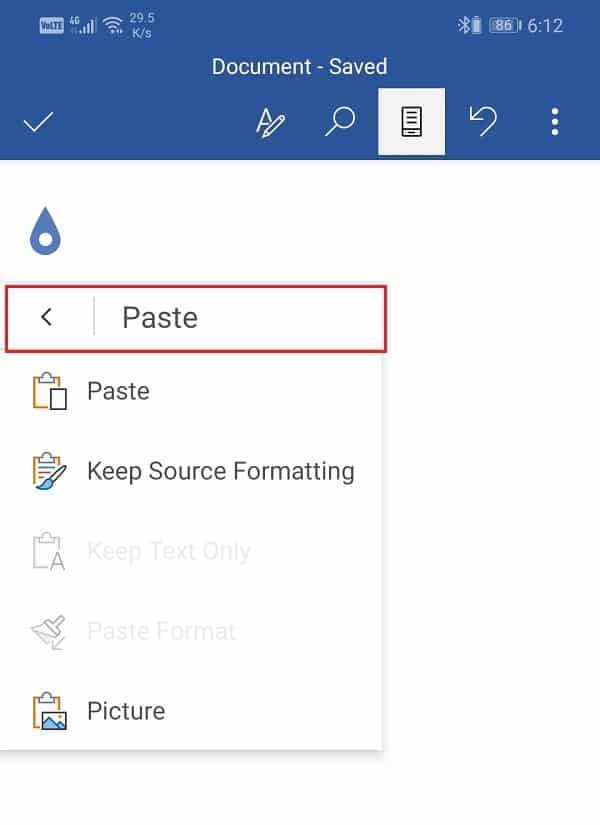
9。现在,单击糊选择,图像将粘在文档上。
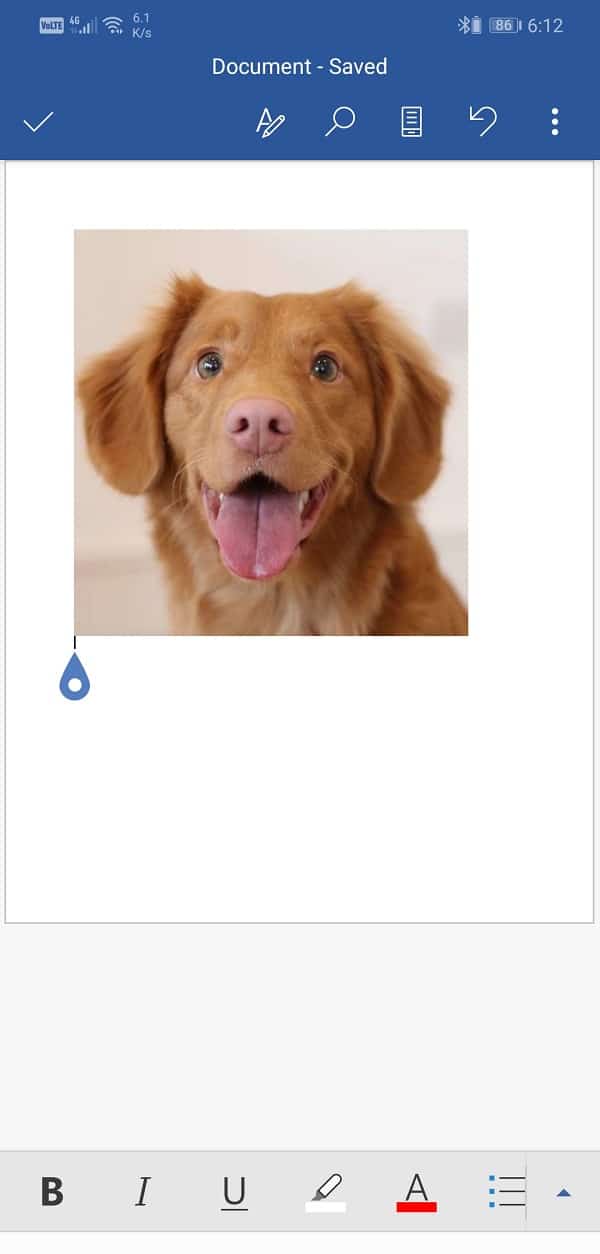
10。仅此而已。你准备好了。按照以下步骤操作,您可以复制并粘贴任何Internet图像。
哪些应用程序允许您复制和粘贴图像?
这里应该提到的一件事是,并非所有应用程序都允许您复制和粘贴图像。例如,您不能将图像粘贴到诸如WhatsApp,Snapchat,Twitter等的应用程序中。您可以触摸已在剪贴板上复制的消息/聊天框和粘贴文本,而不是图像。发送图像的唯一方法是从画廊共享它们。
眼下,只能在Word文件(.DOCX文件)或注释在某些设备上。最有可能将来可用于多个应用程序,其中包括WhatsApp,Twitter,Facebook,Messenger等。但是,这也取决于第三方应用程序来集成此功能。
目前,Android允许您将图像复制到剪贴板,但是当它们击中它们时,它就是真正限制的地方。以下是应用程序列表,很快您可以直接从剪贴板粘贴图像:
- 信使
- Snapchat
- Gorjeo
- Viber
- Google消息
- Skype
- 水
- Google文档
- badoo
- 对话
如上所述,您不能直接复制图像,然后将它们粘贴到大多数应用程序中。但是,还有一个替代解决方案,而不是使用剪贴板,而是您可以直接通过各种工具共享图像,以共享这些应用程序中的集成。让我们一次分析一个应用程序,看看如何轻松共享图像。
选项1:在WhatsApp上共享图像
WhatsApp是世界上最受欢迎的聊天应用程序之一。他简单的界面和便捷的特征使其成为世界上大多数人的第一个选择,无论其年龄或社会经济水平如何。然而,WhatsApp不允许您从剪贴板复制和粘贴图像。您必须使用共享功能将图像发送给某人。以下是这样做的一步指南:
1。首先,确保您要共享的图像已经存在于设备上。是的,那不是下载图像来自互联网。
2.之后,打开WhatsApp然后转到您想发送照片的聊天。

3。现在触摸附加按钮((看起来像个剪辑),选择画廊选项。
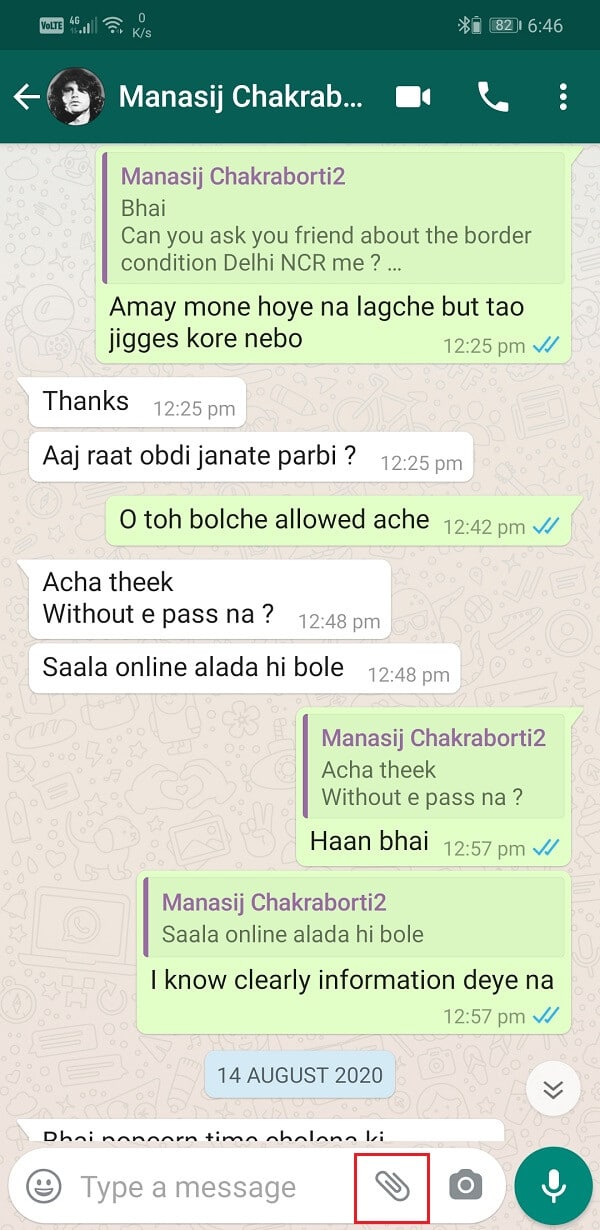
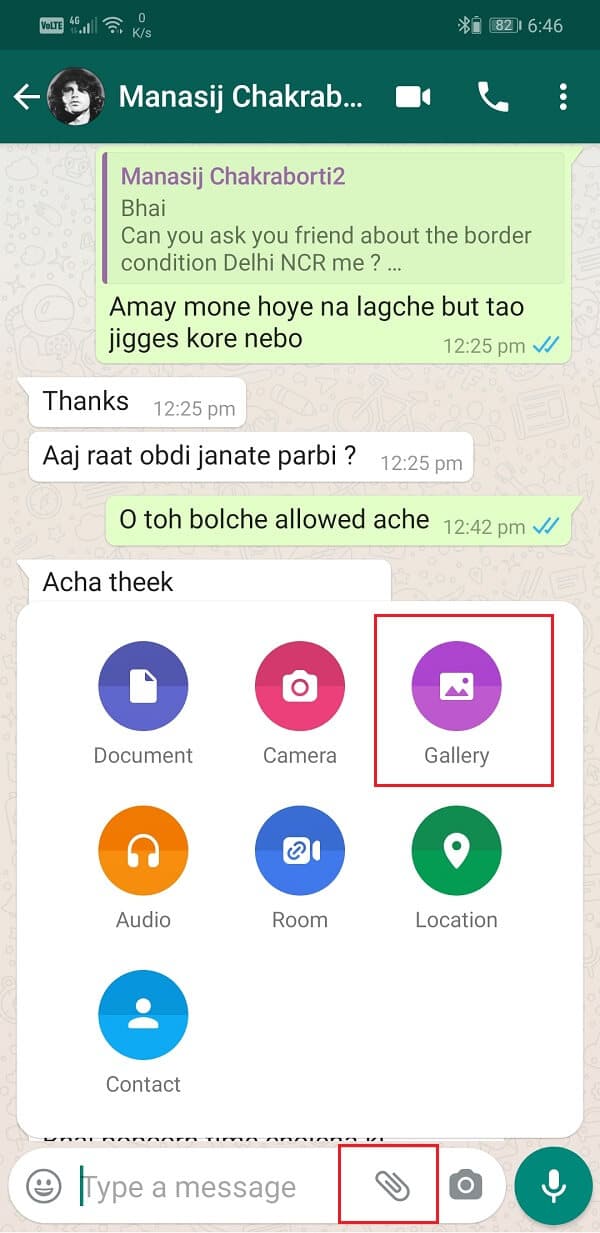
4。之后,选择包含图像的文件夹。

5。一旦找到图像,触摸在那。您也可以选择多个图像并立即分享。
6。whatsapp允许你编辑,剪切,添加文本或标题在向某人发送图像之前。
7。完成此操作后,只需触摸绿色运输按钮在屏幕右下角。
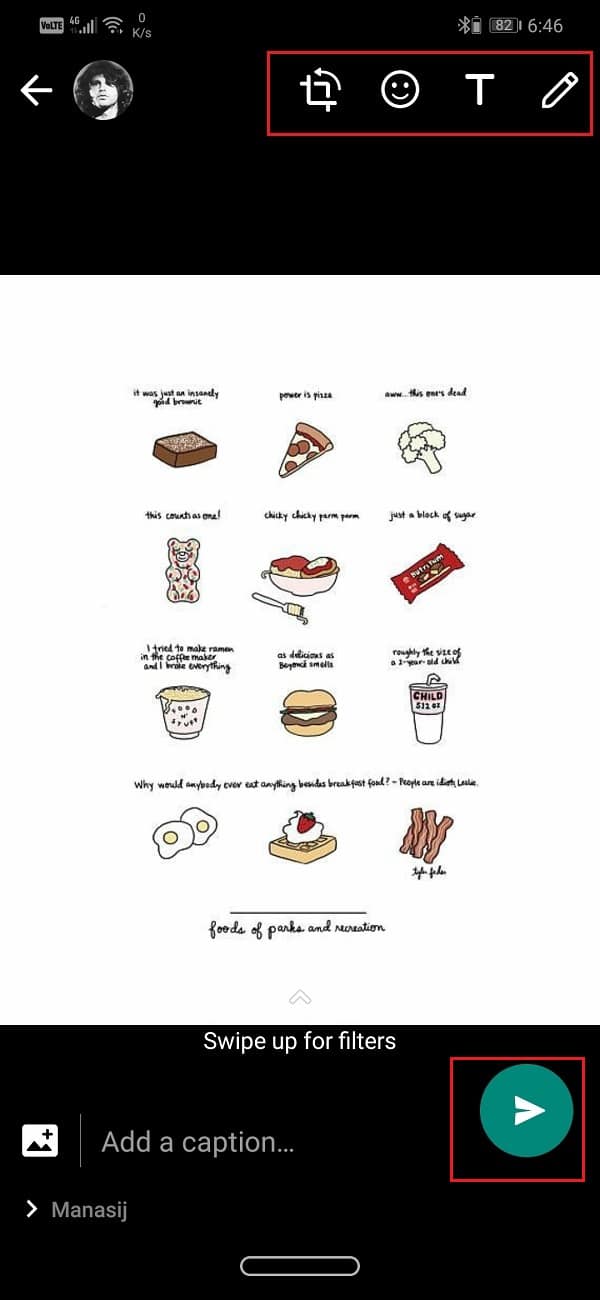
8。现在将与受人尊敬的人共享图像。
另请阅读:如何在阻塞时在WhatsApp上解锁
选项2:在Instagram上分享图像
像WhatsApp一样,Instagram还允许您向朋友和关注者发送消息。在共享图像时,从剪贴板上复制和粘贴不是一个选择。请按照以下指示的步骤学习在Instagram上分享图像:
1。您要共享的图像必须在本地存储在您的设备上。如果您想共享一些Internet图像,请确保您已经在设备上下载了。
2。现在打开Instagram然后去DM(直接消息)部分。
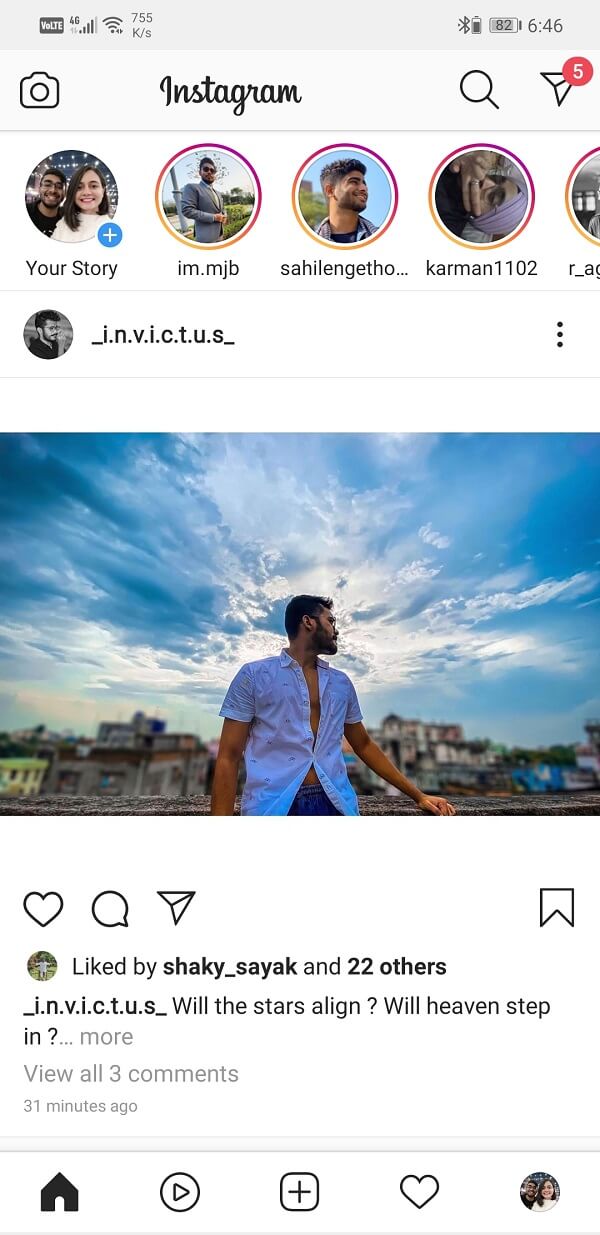
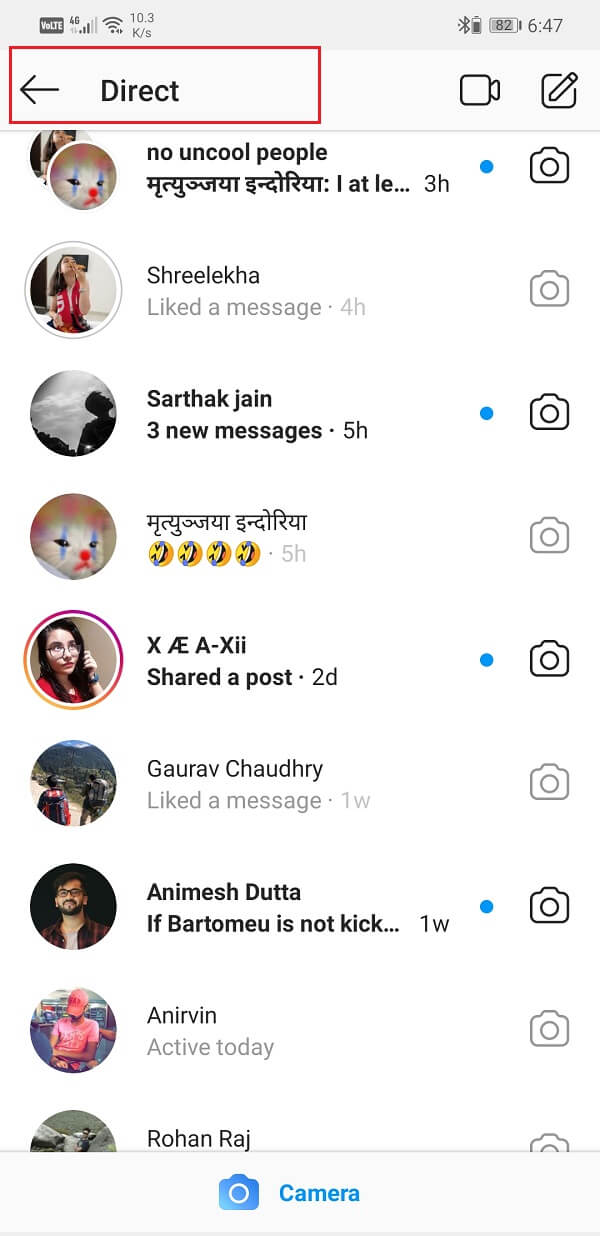
3。之后,选择对话您想分享图像的位置。

4。在这里,触摸图片库在消息框的右角。
5。这将是打开画廊并显示从最新到最古老的所有图像。
6。你可以在画廊按钮要打开“ Drop -Down”菜单,其中包含图库中的文件夹列表。如果您确切地知道图像在哪里,则航行到正确的文件夹将使查找它更容易。
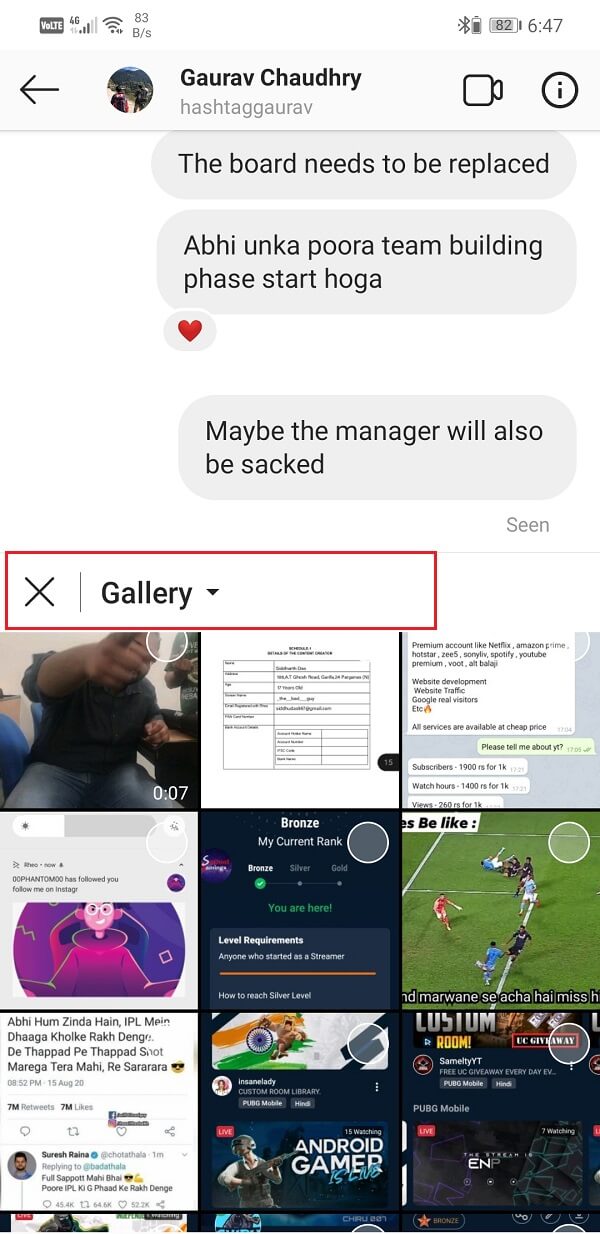
7。找到图像后,点击并按向上 - up。与WhatsApp类似,您可以同时发送几张图像,然后再按下按钮发送按钮。
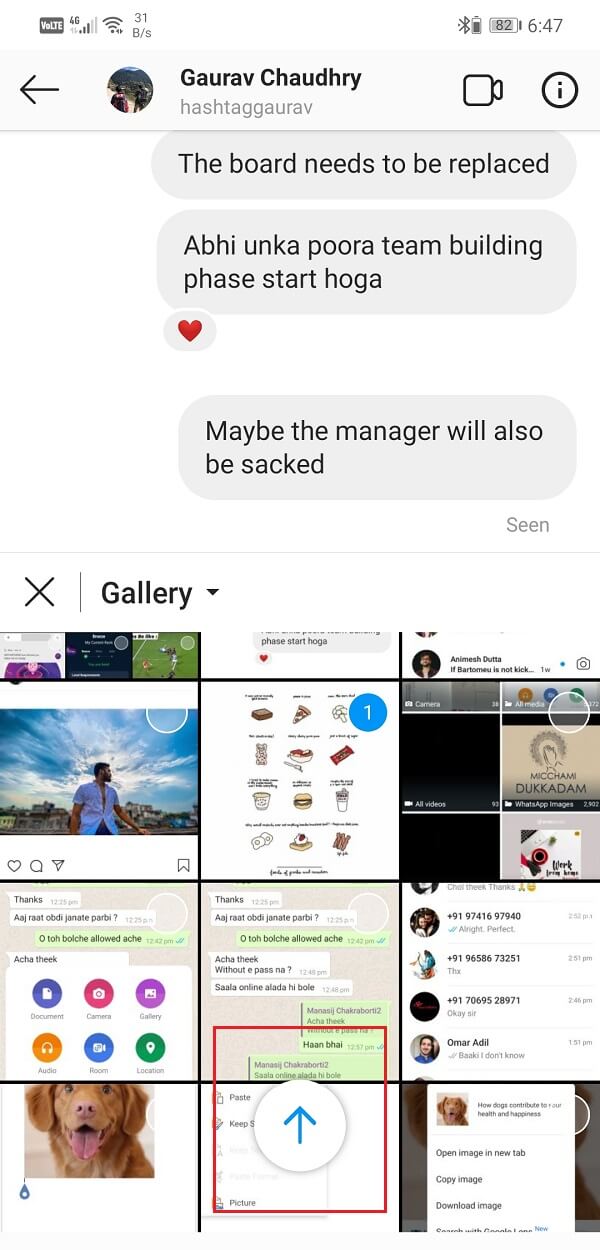
8。仅此而已;你图像现在将共享与所需的人。
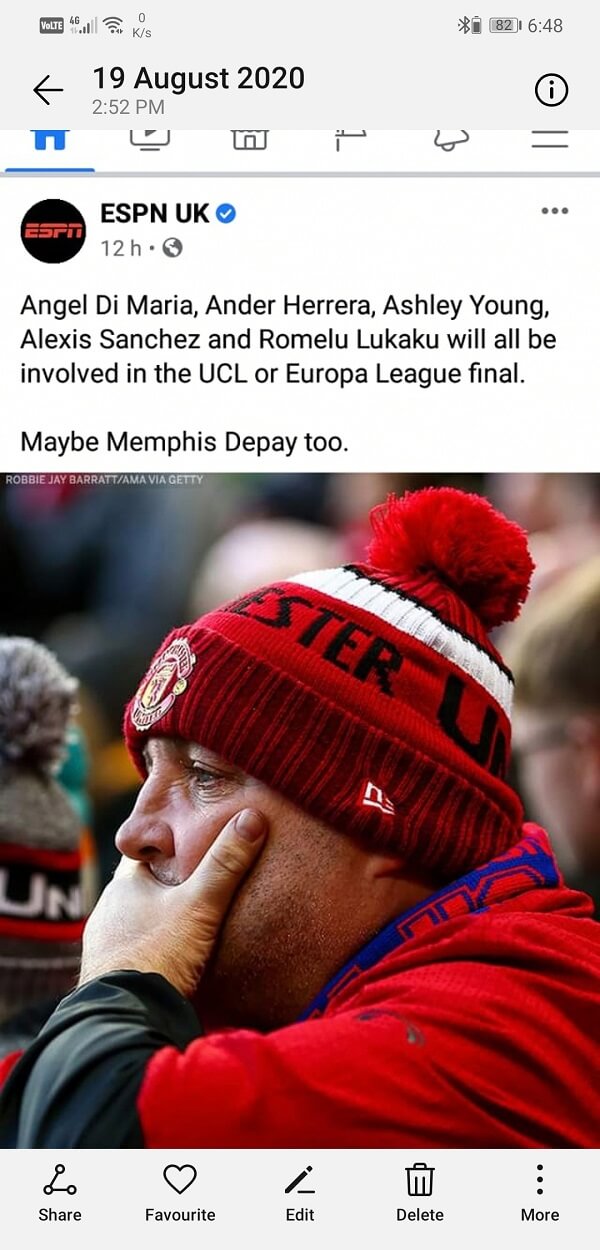
选项3:通过蓝牙分享图像
通过蓝牙共享图像是从一个设备到另一台设备共享多媒体文件的最古老方法之一。如果您以前从未尝试过,则可以按照以下详细的步骤了解如何做:
1。首先,打开画廊申请在您的设备上。如上所述,唯一的要求是您要共享的图像必须保存在设备上。
2。现在,驶入您要分享和点击的图像,并将其压力保持压力,直到被选中为止。
3。如果你愿意分享几张图像然后通过在后续图像中触摸验证框来完成。
4。最后,触摸分享屏幕底部的按钮。
5。各种共享选项将可用。触摸他蓝牙选项。
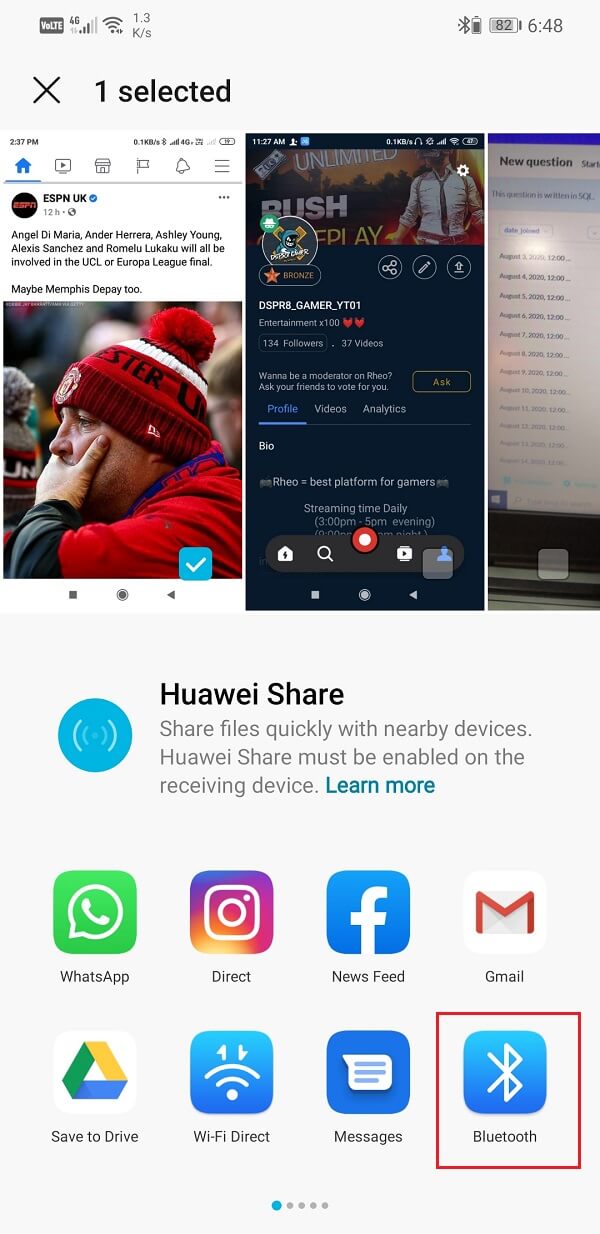
6。现在您的设备开始自动寻找用于近蓝牙设备。一旦两个设备匹配并连接,图像将开始传输。
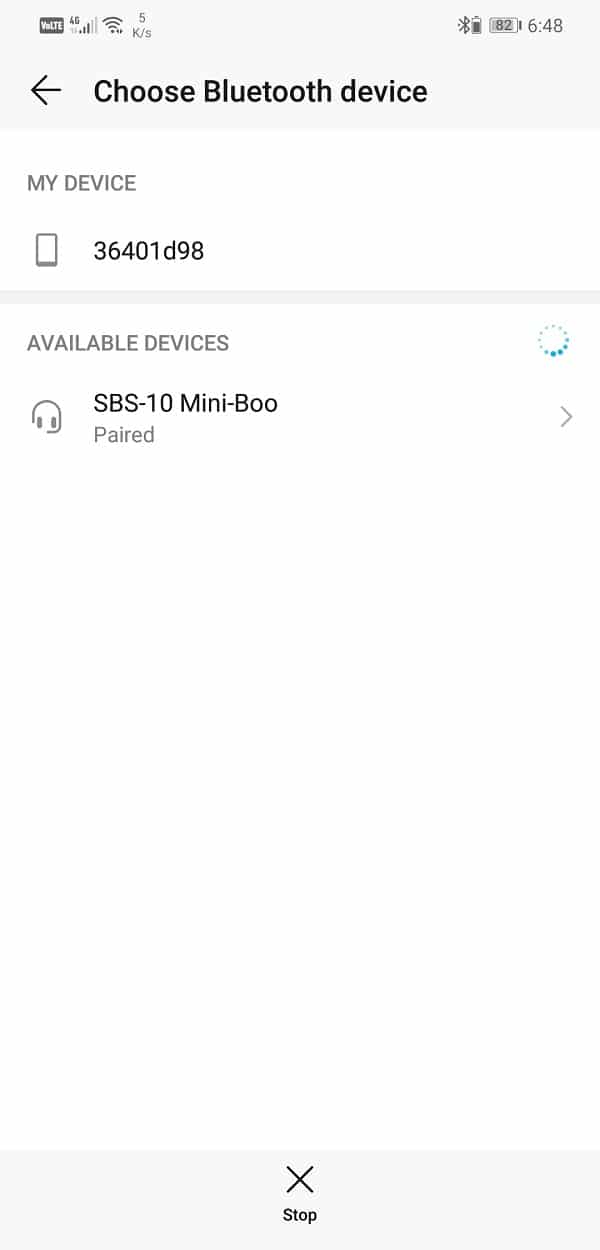
选项4:通过Gmail分享图像
如果您需要出于某些官方目的共享图像,则通过Gmail将其发送是遵循的方式。 Gmail允许您附加各种文件,但前提是总共小于25 MB。请按照以下指示的步骤学习通过Gmail分享图像:
1。首先,打开电子邮件申请并触摸撰写按钮。
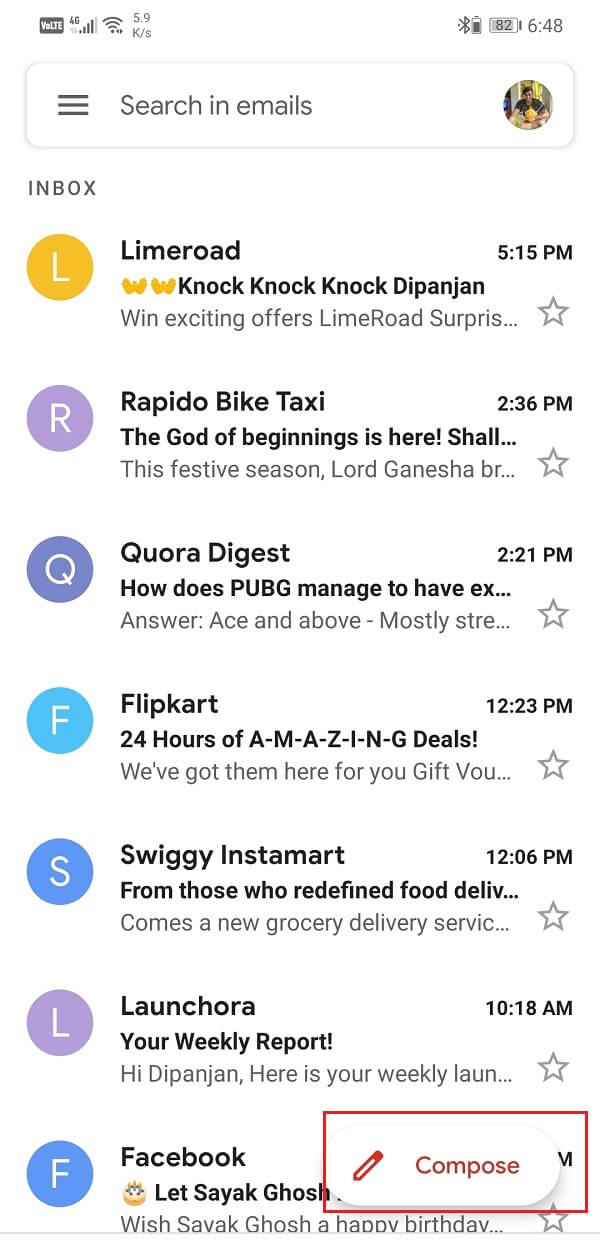
2。之后,输入收件人在“ for”中的电子邮件地址部分。您可以使用该电子邮件将同一电子邮件发送给几个人坎波斯CC O BCC。
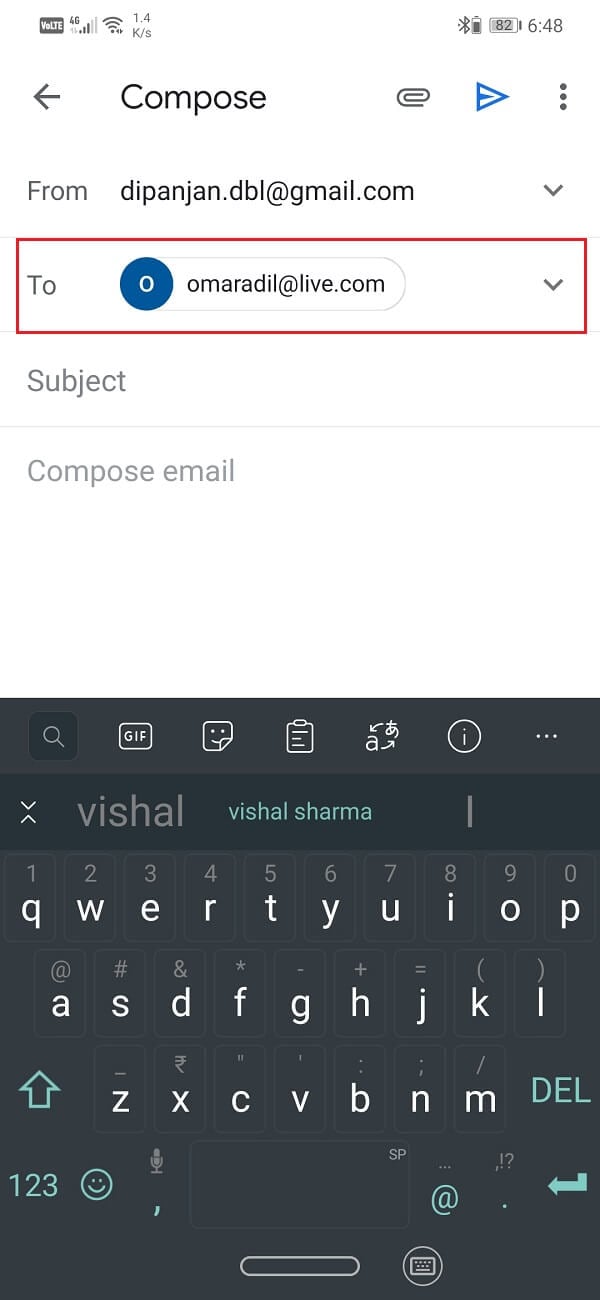
3。现在,要分享图像,请触摸攻击在屏幕左上方。
4。之后,将设备的内容导航到找到图像然后点击他。
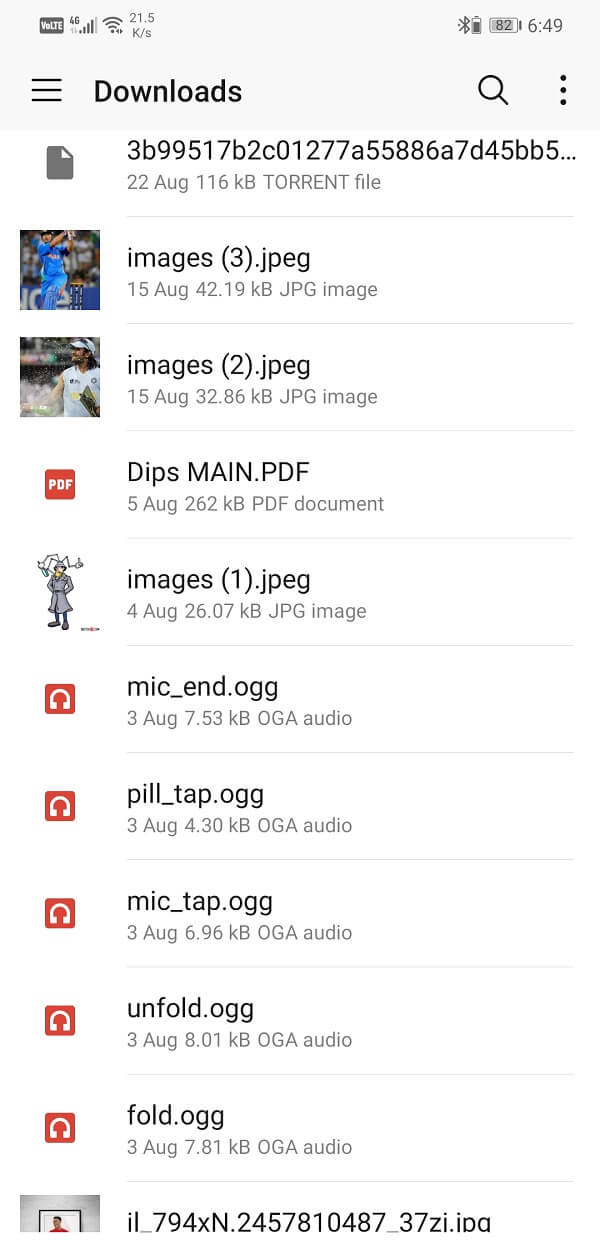
5。图像将作为附加文件添加到电子邮件中。。
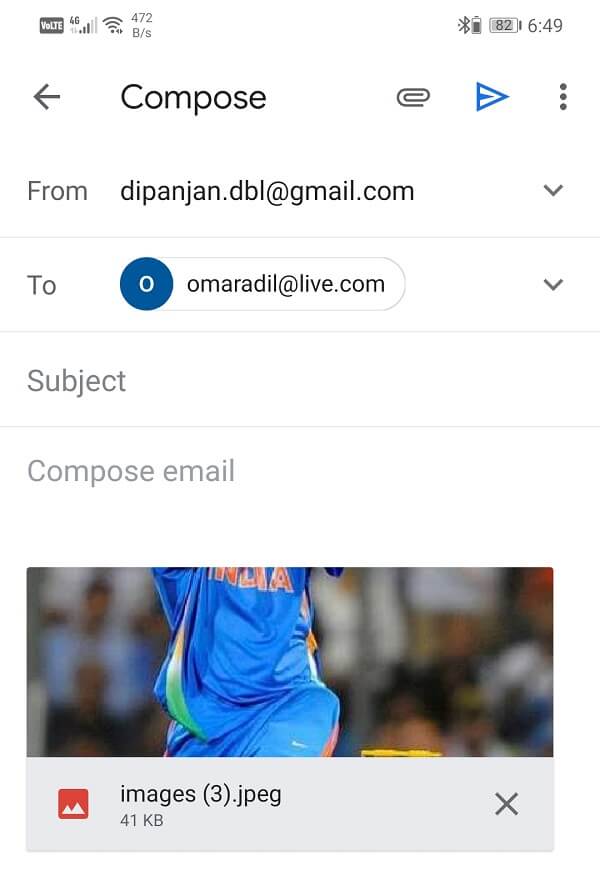
6。您可以在体内添加物质或一些文字,一旦完成,请触摸发送按钮。
。
这样,我们到达了本文的结尾。我们希望您发现此信息有用。复制和粘贴事物的能力非常有用。 Android可以从剪贴板复制和粘贴图像的能力方面受到限制,但这不会很长一段时间。您很可能很快就可以在第三方和社交媒体平台的几个应用程序中粘贴剪贴板的图像。在此之前,您可以使用集成功能共享这些应用程序。


![反恶意软件服务可执行文件的 CPU 使用率过高 [已解决]](https://guid.recmg.com/tech/johnnie/wp-content/uploads/2022/01/1642667131_Alto-uso-de-CPU-del-ejecutable-del-servicio-antimalware-SOLVED.png)